

วิธีแก้ไขข้อผิดพลาด Valorant รหัส VAL 7?

Valorant เป็นที่รู้จักในด้านเกมเพลย์สุดเข้มข้นและบรรยากาศการแข่งขันที่ดุเดือด อย่างไรก็ตาม เช่นเดียวกับเกมออนไลน์ทั่วไป เกมนี้ก็ไม่รอดพ้นจากปัญหาทางเทคนิค หนึ่งในข้อผิดพลาดที่ผู้เล่นเจอบ่อยคือรหัสข้อผิดพลาด VAL 7 รหัสนี้อาจทำให้หงุดหงิดได้ แต่ด้วยขั้นตอนการแก้ไขปัญหาที่ถูกต้อง คุณจะสามารถกลับเข้าสู่เกมและครองสนามรบได้อีกครั้ง
สาเหตุของข้อผิดพลาด VAL 7
ข้อผิดพลาด VAL 7 เกิดขึ้นเมื่อไคลเอนต์เกมของคุณไม่สามารถเชื่อมต่อกับบริการของ Valorant ได้อย่างถูกต้อง ซึ่งอาจเกิดจากการบำรุงรักษาเซิร์ฟเวอร์ ปัญหาแอนตี้เชื้อ Vanguard Vanguard ปัญหาการเชื่อมต่อเครือข่าย หรือในกรณีที่พบได้ยากคือข้อจำกัดของบัญชี
ในขณะที่ปัญหาเซิร์ฟเวอร์มักอยู่นอกเหนือการควบคุมของคุณ ขั้นตอนการแก้ไขปัญหาอย่างเหมาะสมสามารถแก้ไขสาเหตุอื่น ๆ ได้มากมาย
1. ตรวจสอบสถานะเซิร์ฟเวอร์ Valorant
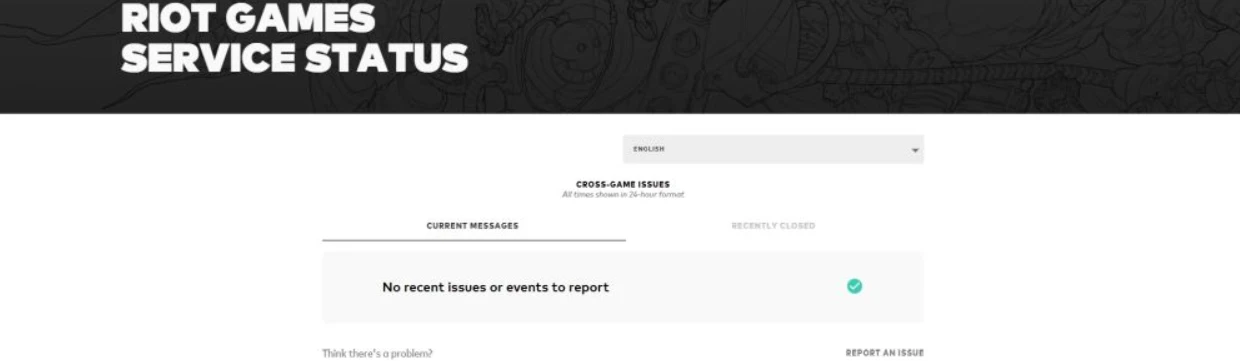
การตรวจสอบสถานะเซิร์ฟเวอร์ควรเป็นขั้นตอนการแก้ไขปัญหาแรกของคุณเสมอ ให้ไปที่ หน้าสถานะการให้บริการของ Riot Games แล้วเลือกภูมิภาคของคุณเพื่อตรวจสอบปัญหาที่กำลังเกิดขึ้น หน้าแสดงสถานะนี้ให้ข้อมูลแบบเรียลไทม์เกี่ยวกับสุขภาพเซิร์ฟเวอร์ การบำรุงรักษาที่วางแผนไว้ และปัญหาที่ทราบซึ่งส่งผลต่อเกม
สำหรับมุมมองที่ครอบคลุมมากขึ้น คุณยังสามารถตรวจสอบแพลตฟอร์มที่ขับเคลื่อนโดยชุมชน เช่น Down Detector ซึ่งมักให้บริบทเพิ่มเติมผ่านรายงานของผู้ใช้และแผนที่การขัดข้องได้ด้วย
อ่านเพิ่มเติม: วิธีแก้ไข Valorant Error Code VAL 5
2. อัปเดตและติดตั้ง Vanguard ใหม่
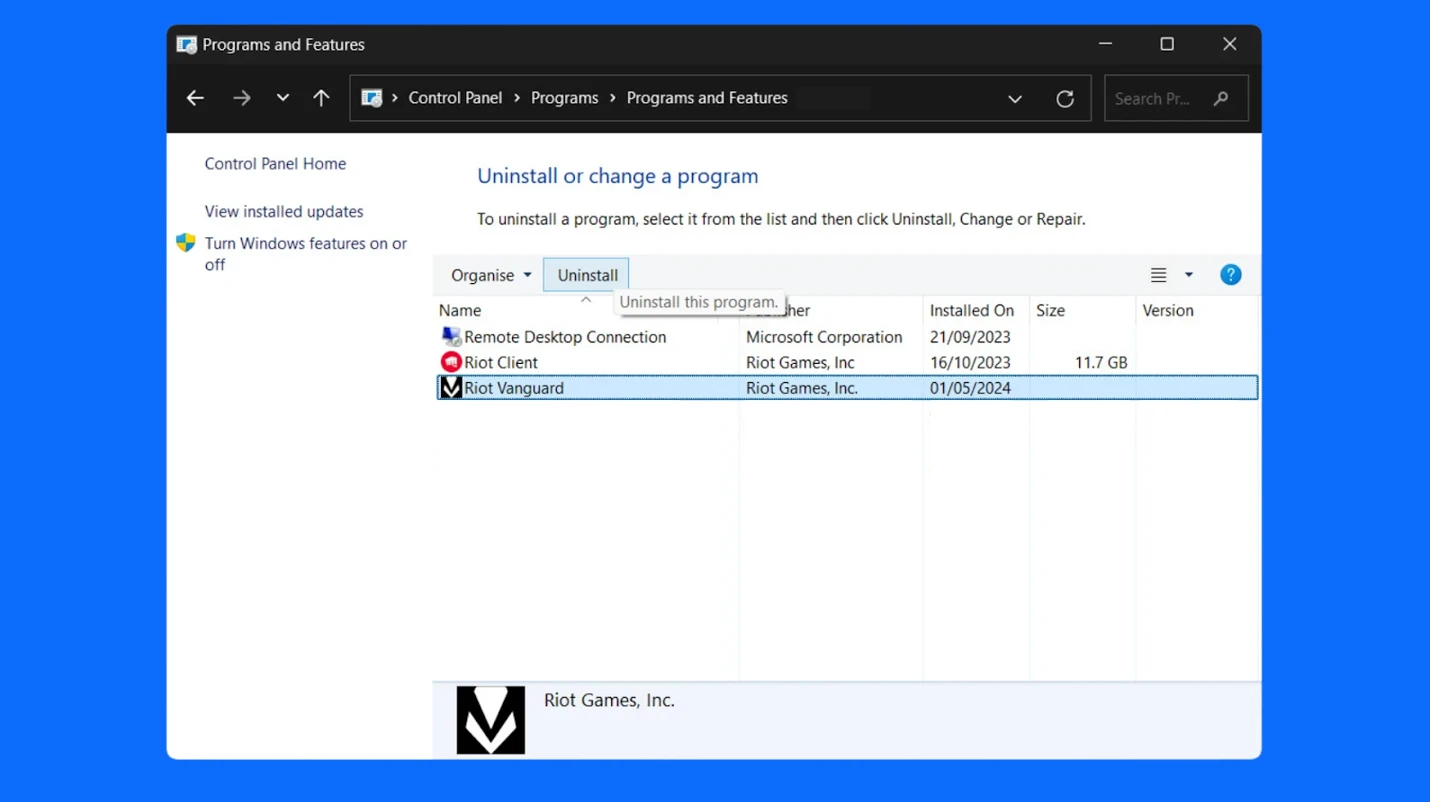
Vanguard ระบบป้องกันการโกงของ Valorant ต้องทำงานอย่างถูกต้องเพื่อให้เกมสามารถเชื่อมต่อกับเซิร์ฟเวอร์ได้ หาก Vanguard มีปัญหา คุณจะต้องทำการติดตั้งใหม่แบบสะอาด เริ่มต้นโดยปิดโปรเซสทั้งหมดของ Valorant และ Riot ผ่าน Task Manager ถอนการติดตั้ง Vanguard ผ่านไอคอนในถาดระบบหรือจาก Programs and Features ของ Windows
ใช้ Command Prompt เพื่อลบบริการที่เหลืออยู่ด้วยคำสั่ง "sc delete vgc" และ "sc delete vgk" เมื่อเปิด Valorant ใหม่ Vanguard จะติดตั้งใหม่โดยอัตโนมัติด้วยไฟล์ใหม่ ซึ่งอาจช่วยแก้ไขข้อผิดพลาด VAL 7 ได้
4. ตรวจสอบและรีสตาร์ทการเชื่อมต่ออินเทอร์เน็ตของคุณ
ปัญหาเครือข่ายอาจแสดงผลเป็นข้อผิดพลาด VAL 7 แม้ว่าการเชื่อมต่ออินเทอร์เน็ตของคุณจะดูเหมือนใช้งานได้กับแอปพลิเคชันอื่น ๆ ก่อนอื่นให้ลองทำ ทดสอบความเร็ว เพื่อยืนยันว่าการเชื่อมต่อของคุณตรงตามข้อกำหนดของ Valorant
รีเซ็ตอุปกรณ์เครือข่ายของคุณโดยปิดไฟโมเด็มและเราเตอร์อย่างน้อย 30 วินาที ก่อนเปิดใหม่อีกครั้ง หากคุณใช้ VPN ให้ลองปิดการใช้งานชั่วคราว เนื่องจากอาจรบกวนการเชื่อมต่อเกม การทดสอบการเชื่อมต่อบนเครือข่ายอื่น เช่น ฮอตสปอตมือถือ สามารถช่วยระบุได้ว่าปัญหาเกิดจากการเชื่อมต่ออินเทอร์เน็ตหลักของคุณหรือไม่
5. แก้ไขประเภทการเริ่มทำงานของบริการ VGS
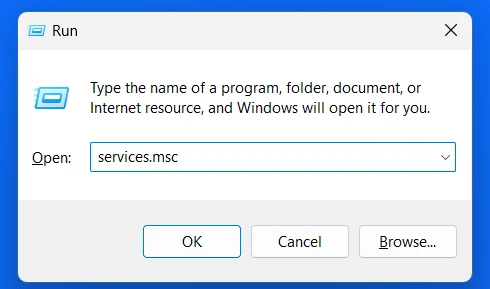
บริการ VGS (Vanguard Service) ต้องทำงานอย่างถูกต้องเพื่อให้ Valorant รักษาการเชื่อมต่อไว้ได้ เข้าถึงบริการของ Windows โดยกด Windows + R แล้วพิมพ์ "services.msc" ค้นหาบริการ VGS ในรายการและตั้งค่า Startup Type เป็น "Automatic" ผ่านหน้าคุณสมบัติของมัน
หากบริการยังไม่ทำงาน ให้คลิก "เริ่ม" เพื่อเริ่มทำงานด้วยตนเอง วิธีนี้จะช่วยให้ Vanguard มีสิทธิ์ระดับระบบที่จำเป็นในการทำงานอย่างถูกต้องเมื่อคุณเปิด Valorant
อ่านเพิ่มเติม: แก้ไขปัญหา Valorant ไม่สามารถเชิญเพื่อนได้ (Solved)
6. ติดต่อฝ่ายสนับสนุนของ Riot Games
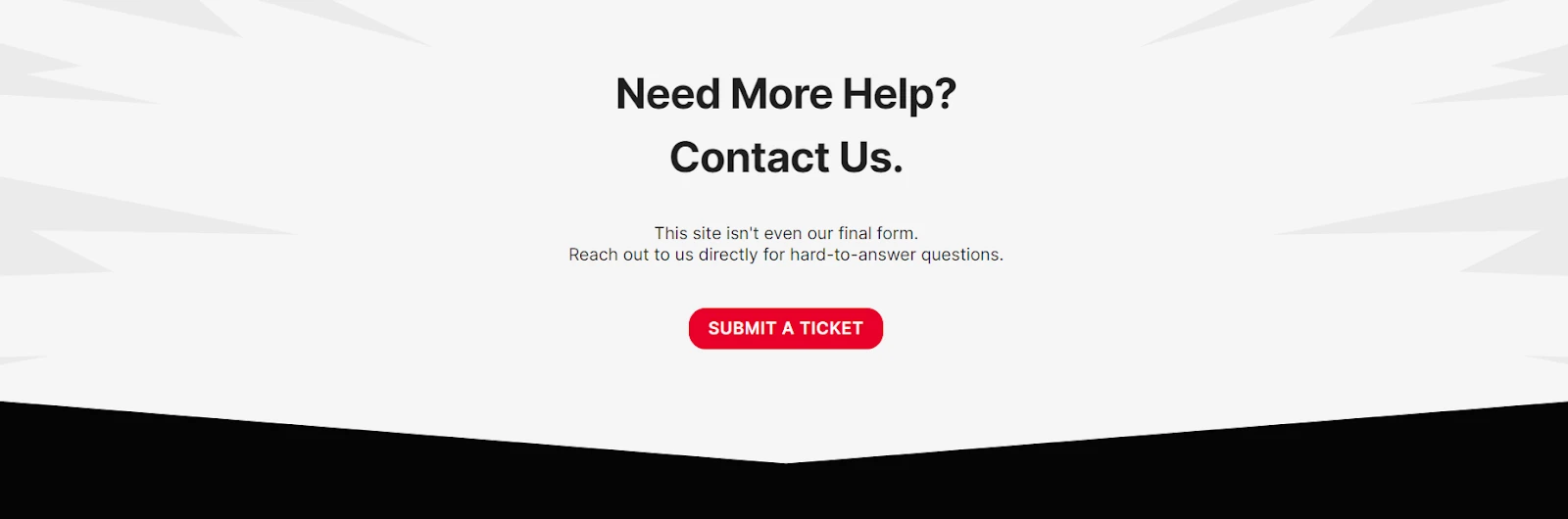
เมื่อขั้นตอนการแก้ไขปัญหาในพื้นที่ทั้งหมดไม่สำเร็จ โปรดติดต่อ ฝ่ายสนับสนุนของ Riot ผ่านระบบตัดตั๋วของพวกเขา ให้ข้อมูลรายละเอียดเกี่ยวกับขั้นตอนที่คุณได้ดำเนินการไปแล้วและข้อความแสดงข้อผิดพลาดที่คุณพบเจอ
ฝ่ายสนับสนุนสามารถตรวจสอบสถานะบัญชีของคุณ วิเคราะห์ปัญหาการเชื่อมต่อเฉพาะ และเสนอแนวทางแก้ไขที่เหมาะสม นอกจากนี้ พวกเขายังสามารถตรวจสอบได้ว่า ข้อผิดพลาดของคุณเกี่ยวข้องกับข้อจำกัด IP หรือข้อจำกัดบัญชีที่ต้องใช้การแทรกแซงโดยตรงจากทีมงานเพื่อแก้ไขหรือไม่
คุณอ่านจบแล้ว แต่เรายังมีเนื้อหาข้อมูลเพิ่มเติมที่คุณอาจสนใจเรียนรู้ และเรายังมีบริการเปลี่ยนเกมที่จะช่วยยกระดับประสบการณ์การเล่นของคุณไปอีกขั้น คุณต้องการทำอะไรต่อ?
“ GameBoost - Kristina joined GameBoost in 2024 as an SEO specialist and quickly became the go-to writer for third-person shooter and competitive games. She covers titles like Fortnite, Valorant, FC 25, League of Legends, GTA 5, and Roblox, focusing on how-to guides, practical tips, and updates.”


